Как да свържете безжична мишка и клавиатура към LG Smart TV TV?

- 4286
- 322
- Randall Lind
Как да свържете безжична мишка и клавиатура към LG Smart TV TV?
В последната статия свързахме телевизора си с интернет и в тези инструкции ще ви кажа подробно как да свържете безжична или кабелна мишка и клавиатура към модерен LG телевизор. Вече написах, че без да се свързвам с интернет, функцията Smart TV е почти безсмислена. Така че, без клавиатура и мишка в нея, и вие не можете да работите много. Все още можете да контролирате самата система за дистанционно управление, но за да напишете текст, това е мъчение. А мишката е много по -удобна и по -бърза, можете да работите с Smart TV, а не само на LG TVS.
Разбира се, ако имате маркови LG Magic дистанционно дистанционно управление, тогава това спестява малко ситуация, въпреки че не е много удобно да спечелите с него. Ето защо, ако активно използвате интелигентните функции на вашия телевизор, тогава е по -добре да свържете клавиатурата и мишката към него. Още по -добре, безжична клавиатура и мишка. LG телевизорите изглежда нямат сериозни проблеми с поддържането на тези устройства. Всичко работи като часовник.
Ще покажа на примера на Rapoo E9270P 5GHz безжична клавиатура и мишки Rapoo 3710p. Свържете всичко това добро, което ще бъдем към телевизионния LG 32LN575U. Модел още през 2013 г. Мисля, че не трябва да има проблеми с по -новите телевизори. Отново ще има възможност, ще се опитам да се свържа с по -нов телевизор. В допълнение към мишката Rapoo, се опитах да свържа мишката Asus. Всичко работи добре. С телени устройства всичко също е добре.
Свързваме мишката и клавиатурата към телевизора LG
Всичко е много по -просто, отколкото може да изглежда на пръв поглед. Ние вземаме адаптера от мишката, клавиатурата, или и двете (както в моя случай) и ги свързваме към USB конектора на нашия телевизор.

В този момент ще има доклади по телевизора, че са свързани нови връзки. Тези съобщения изчезват много бързо от екрана.
Това е всичко :) Свързана мишка или клавиатурата вече трябва да работи. Включете Smart TV и проверете. На телевизионния екран трябва да се появи курсор.

Клавиатурата може да бъде проверена в браузъра. Или например, когато търсите видео в YouTube.
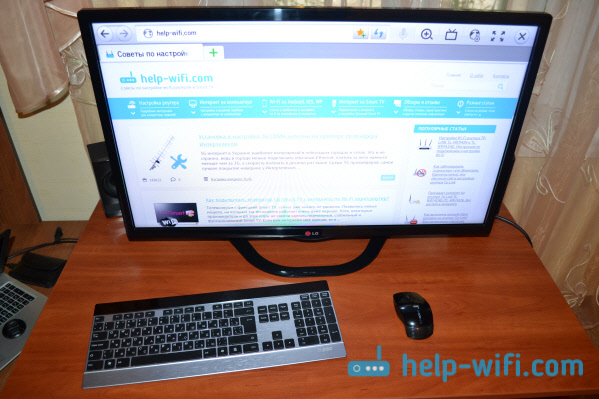
Ето такава малка и проста инструкция. Ако имате проблеми с свързването на някои конкретни устройства, моля, споделете информацията в коментарите. Или просто ви кажете колко интелигентна телевизия ще бъдете :)
- « Как да отидете в настройките на маршрутизатора D-Link 192.168.0.1 или dlinkrouter.Местен
- Настройка на D-Link DIR-615. Подробни инструкции за настройка на Wi-Fi рутер »

